Veteran među arhivatorima: kratak opis "7-zip"
Jedna od najstarijih vrsta PC aplikacija je program za arhiviranje. Oni još uvijek nisu izgubili svoju važnost. Potreba za stvaranjem arhiva s naknadnim prijenosom putem Interneta i smanjenjem količine podataka koji su prisutni korisnicima.
Jedan od najpopularnijih softvera za komprimiranje podataka je 7-Zip. Arhivator je 1999. godine razvio ruski programer Igor Pavlov. Najnovija verzija izdana 2016. godine.
Prednosti i nedostaci arhivatora
Od prednosti "7-Zip" može se identificirati:
- visok stupanj kompresije podataka;
- podrška najpopularnijih formata 7z, rar, zip, tar i drugih;
- dostupnost prijevoda na 87 jezika;
- besplatno korištenje i distribuciju;
- format šifriranja s visokim stupnjem zaštite podataka;
- dostupnost širokih mogućnosti;
- pristup otvorenom kodu.
Nedostaci se mogu pripisati samo potrebi da se unaprijed instalira softver na korisnikov PC.
Kako instalirati "7-zip"
Instalacijska datoteka nalazi se na službenoj stranici arhivskog poslužitelja na ruskom jeziku. Veličina distribucije je samo 1,05 MB, tako da će preuzimanje trajati nekoliko sekundi, čak i uz spor pristup Internetu.
Običnim korisnicima se nude 2 opcije za instalaciju u exe formatu: za 32 i 64-bitne verzije sustava Windows. Tip instaliranog OS-a može se pregledati putem "Upravljačke ploče", u odjeljku "Sustav" - "Osnovne informacije".
Instalacijski program se pokreće dvostrukim klikom na naziv distribucijske datoteke.
Tijekom instalacije od vas će se tražiti da odaberete novu ili potvrdite predloženi put za stavljanje datoteka na tvrdi disk računala.
Postupak instalacije završava prijedlogom iz operativnog sustava da se ponovno pokrene kako bi se primijenile promjene u sistemskim datotekama.
Koja je tajna popularnosti "7-Zip" za "Windows 7" i druge verzije OS-a
Ono što razlikuje 7-Zip od konkurenata je prisutnost samo najnužnijih funkcija, jednostavno sučelje i brza obrada podataka.
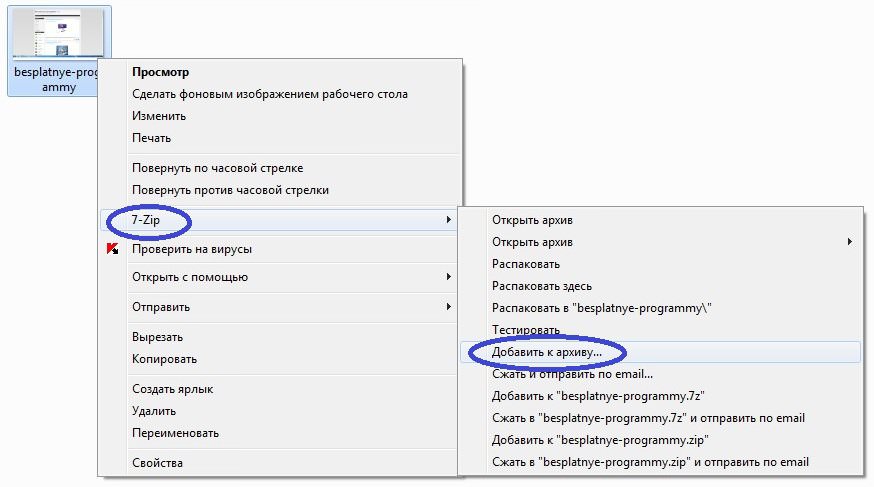
Sljedeće radnje izvršavaju se za izradu arhive:
- mapa je otvorena i označene su potrebne datoteke;
- pritiskom na desnu tipku miša otvara se izbornik s dostupnim operacijama na grupi dokumenata;
- točka 7-Zip nudi 3 glavne opcije za formiranje arhive - "Dodaj u arhivu ...", "Dodaj u {ime datoteke} .7z", "Dodaj u {ime datoteke} .zip"; prvi podrazumijeva mogućnost samostalnog odabira imena arhivske datoteke, vrste proširenja, postavki stope kompresije, mogućnosti postavljanja lozinke; a sljedeća dva koriste zadano ime i 7z ili zip ekstenziju;
- trajanje procesa stvaranja ovisi o broju i veličini datoteka, nakon čega se arhiva može prenijeti na USB flash pogon, premjestiti na drugi disk ili poslati poštom;
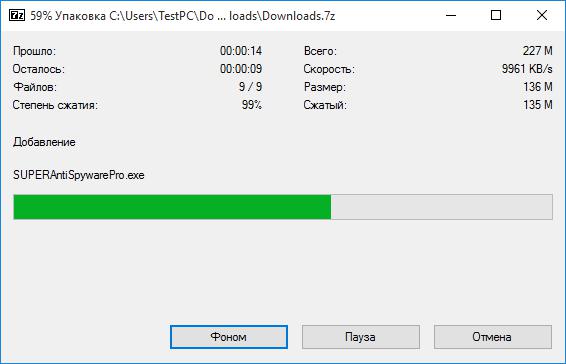
- Mape se arhiviraju na isti način, a za to jednostavno kliknite mapu desnom tipkom miša i odaberite metodu generiranja arhive.
Raspakiranje sadržaja nije teže kada se izvodi sljedeći slijed radnji:
- odabrana je arhivska datoteka;
- također poziva kontekstni izbornik s opcijama za dostupne akcije;
- U podstavku 7-Zip odabrana je jedna od tri opcije - "Raspakirajte" (s otvaranjem prozora za određivanje postavki), "Raspakirajte ovdje" i "Raspakirajte u {naziv mape}.

Autor pruža mogućnost provjere pogrešaka pri preuzimanju ili integriteta sadržaja. Da biste to učinili, kliknite "Test" u kontekstnom izborniku.
Kako ukloniti arhiviranje
Deinstalaciju možete izvršiti putem "" upravljačke ploče, da biste to učinili, jednostavno pronađite odjeljak "Dodaj ili ukloni programe", odaberite 7-Zip na popisu instaliranih aplikacija i kliknite gumb "Deinstaliraj".
Također možete koristiti posebne programe koji brišu ne samo programske datoteke, nego i unose u registar sustava. CCleaner je prepoznat kao najbolja aplikacija.